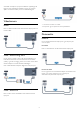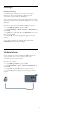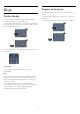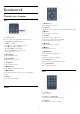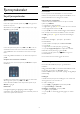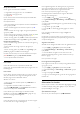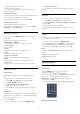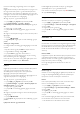operation manual
Det er ikke nødvendig å angi teksting i tekst-TV for digitale
kanaler.
Digitale kanaler kan tilby en rekke tekstspråk for et program. Du
kan angi et foretrukket primær- og sekundærtekstspråk. Hvis
teksting på ett av disse språkene er tilgjengelig, viser TVen dem.
Hvis ingen av de foretrukne tekstspråkene er tilgjengelige, kan du
velge et annet tekstspråk som er tilgjengelig.
Slik angir du primær- og sekundærtekstspråk . . .
1 - Trykk på
og velg
Oppsett
, trykk deretter på
OK
.
2 - Velg
Kanalinnstillinger
, velg
Språk
>
Primært
undertekstspråk
eller
Sekundært undertekstspråk
, og trykk på
OK
.
3 - Velg et språk, og trykk på
OK
.
4 - Trykk på
, om nødvendig gjentatte ganger, for å lukke
menyen.
Slik velger du et tekstspråk når ingen av dine foretrukne språk er
tilgjengelige ...
1 - Trykk på
OPTIONS
.
2 - Velg
Tekstspråk
, velg et språk du vil ha midlertidig, og trykk
på
OK
.
Teksting for analoge kanaler
For analoge kanaler må teksting gjøres tilgjengelig for hver kanal
manuelt.
1 - Bytt til en kanal, og trykk på
TEXT
for å åpne Tekst-TV.
2 - Angi sidetallet for teksting, vanligvis
888
.
3 - Trykk på
TEXT
en gang til for å lukke tekst-TV.
Hvis du velger På i menyen Teksting når du ser på en analog
kanal, vises teksting hvis det er tilgjengelig.
Hvis du vil vite om en kanal er analog eller digital, bytter du til
kanalen og åpner
Status
i menyen
Alternativer
.
Lydspråk
Digitale fjernsynskanaler kan sende lyd med flere talte språk for
et program. Du kan angi et foretrukket primær- og
sekundærlydspråk. Hvis lyd på ett av disse språkene er
tilgjengelig, bytter fjernsynet til denne lyden.
Hvis ingen av de foretrukne lydspråkene er tilgjengelige, kan du
velge et annet lydspråk som er tilgjengelig.
Slik angir du primær- og sekundærlydspråk . . .
1 - Trykk på
og velg
Oppsett
, trykk deretter på
OK
.
2 - Velg
Kanalinnstillinger
, velg
Språk
>
Primært lydspråk
eller
Sekundært lydspråk
, og trykk på
OK
.
3 - Velg et språk, og trykk på
OK
.
4 - Trykk på
, om nødvendig gjentatte ganger, for å lukke
menyen.
Slik velger du et lydspråk når ingen av dine foretrukne lydspråk
er tilgjengelige . . .
1 - Trykk på
OPTIONS
.
2 - Velg
Lydspråk
, velg et lydspråk du vil ha midlertidig, og trykk
på
OK
.
Lydspråk for hørsels- og synshemmede
Enkelte digitale fjernsynskanaler sender lyd- og tekstsignaler
spesielt tilpasset for syns- og hørselshemmede.
Hvis du vil ha mer informasjon, trykker du på
Nøkkelord
og
slår opp
Universell tilgang
.
Menyspråk
Slik endrer du språk på TV-menyene og -meldingene …
1 - Trykk på
og velg
Oppsett
, trykk deretter på
OK
.
2 - Velg
TV-innstillinger
>
Generelle innstillinger
>
Menyspråk
,
og trykk på
OK
.
3 - Velg ønsket språk, og trykk på
OK
.
4 - Trykk på
, om nødvendig gjentatte ganger, for å lukke
menyen.
Interaktiv TV
Om iTV
Med interaktiv TV kombinerer noen digitale kringkastere vanlige
fjernsynsprogrammer med informasjon eller underholdningssider.
På enkelte sider kan du svare på et program eller stemme,
handle via Internett eller betale for et VOD-program (Video-on-
demand).
HbbTV, MHEG, . . .
Kringkastere benytter ulike interaktive fjernsynssystemer: HbbTV
(Hybrid Broadcast Broadband TV) eller iTV (Interactive TV –
MHEG). Interaktiv TV omtales også som Digital tekst eller Rød
knapp. Men hvert system er forskjellig.
Du kan gå til kringkasternes nettsted hvis du vil ha mer
informasjon.
Dette trenger du
Interaktiv TV er bare tilgjengelig på digitale fjernsynskanaler. Du
trenger en høyhastighetstilkobling til Internett (bredbånd) for
fjernsynet for å kunne dra full nytte av interaktiv TV.
HbbTV
Hvis en fjernsynskanal tilbyr HbbTV-sider, må du først slå på
HbbTV i TV-innstillingene for å vise sidene.
1 - Trykk på
og velg
Oppsett
, trykk deretter på
OK
.
2 - Velg
TV-innstillinger
, velg
Generelle innstillinger
>
HbbTV
,
og trykk på
OK
.
3 - Velg
På
, og trykk på
OK
.
4 - Trykk på
, om nødvendig gjentatte ganger, for å lukke
menyen.
Hvis du vil hindre tilgang til HbbTV-sider på en bestemt kanal,
kan du blokkere HbbTV-sidene for bare den kanalen.
1 - Gå til kanalen der du vil blokkere HbbTV-sidene.
30